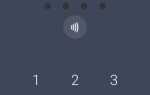Для владельцев ноутбуков Acer важно знать точную модель устройства, чтобы получить доступ к драйверам, обновлениям и другим техническим ресурсам. Узнать модель ноутбука можно несколькими способами, каждый из которых имеет свои особенности и преимущества в зависимости от ситуации.
Использование системной информации – это самый простой способ. Для этого откройте меню «Пуск», введите «Системная информация» и запустите соответствующую программу. В разделе «Сводка» будет указана модель вашего ноутбука, а также другие данные, такие как процессор и операционная система. Это решение удобно, так как не требует дополнительного программного обеспечения.
Командная строка также предоставляет точную информацию. Откройте её, набрав «cmd» в поиске, и введите команду wmic csproduct get name. Система отобразит точную модель устройства. Этот способ полезен, если вам нужно быстро получить информацию без использования графического интерфейса.
Метод через BIOS позволяет узнать модель ноутбука на более глубоком уровне. Для этого перезагрузите устройство и при старте нажмите клавишу F2 или Delete для входа в BIOS. В разделе «System Information» вы найдете полную информацию о модели устройства и других его характеристиках. Этот способ подходит, если операционная система не запускается, но необходимо получить сведения о устройстве.
Посмотреть на корпусе ноутбука также можно найти информацию о модели. На нижней панели или в отсеке для батареи часто приклеена наклейка с серийным номером и моделью. Этот способ является прямым и всегда актуален, даже если другие методы не доступны.
Каждый из этих способов может быть полезен в зависимости от ситуации, и их использование поможет точно определить модель ноутбука Acer для дальнейшей работы с устройством.
Как найти модель ноутбука Acer через системные настройки Windows
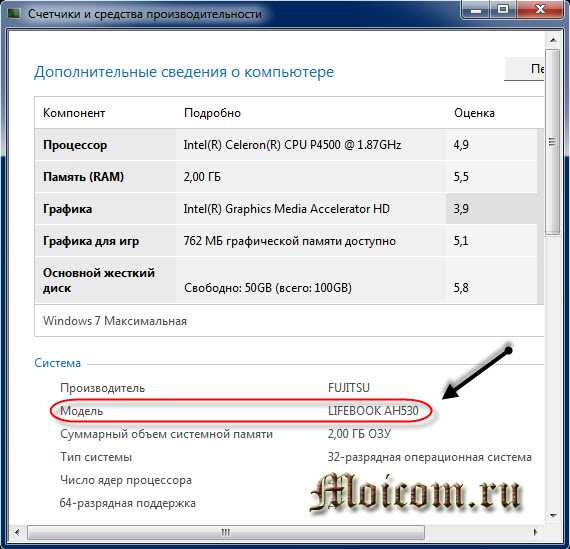
Для того чтобы узнать модель ноутбука Acer через системные настройки Windows, следуйте этим шагам:
- Откройте меню «Пуск» и выберите «Настройки» (иконка шестеренки).
- Перейдите в раздел «Система».
- В левой колонке выберите пункт «О системе».
- Пролистайте страницу до раздела «Характеристики устройства». Здесь будет указана информация о модели вашего ноутбука, например, «Модель: Acer Aspire 5».
Эти данные можно использовать для быстрого нахождения точной модели устройства, что будет полезно при установке драйверов или запросах в поддержку. Модель отображается рядом с другими сведениями о вашем устройстве, включая версию операционной системы и процессор.
Использование команды в командной строке для определения модели Acer

Для определения модели ноутбука Acer через командную строку нужно воспользоваться встроенной утилитой Windows – WMIC. Это позволяет получить точную информацию о системе, включая модель устройства, без необходимости сторонних программ.
1. Откройте командную строку с правами администратора. Для этого нажмите Win + X, затем выберите пункт «Командная строка (администратор)» или «Windows PowerShell (администратор)».
2. Введите команду wmic csproduct get name и нажмите Enter.
3. После выполнения команды на экране отобразится строка с моделью вашего ноутбука Acer. Например, результат может быть следующим: Acer Aspire 5 или Acer Predator Helios 300.
Эта команда извлекает данные из BIOS устройства, что гарантирует точность и достоверность результата. Важно, чтобы система была исправно настроена, иначе команда может не дать результата.
Примечание: Если в командной строке не отображается нужная информация, попробуйте перезагрузить компьютер или убедитесь, что у вас есть права администратора для выполнения команды.
Поиск модели с помощью инструментов Acer Care Center
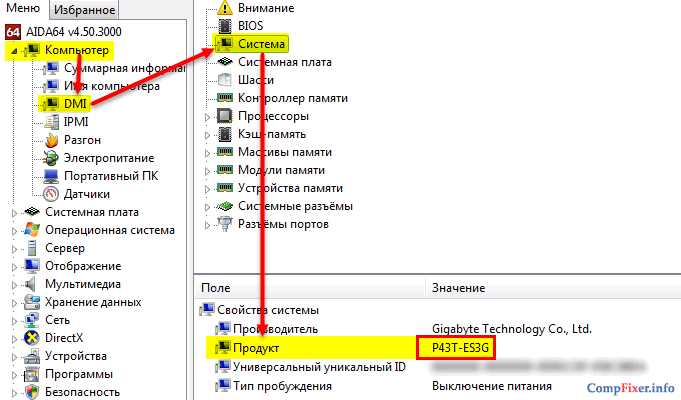
Для того чтобы найти модель устройства с помощью Acer Care Center, выполните следующие шаги:
1. Откройте программу Acer Care Center, которая уже установлена на большинстве ноутбуков Acer. Для этого найдите ярлык программы в меню «Пуск» или через поиск в Windows.
2. После запуска Acer Care Center, на главной странице программы будет отображаться информация о вашем устройстве, включая название модели. Это позволяет вам сразу увидеть точную модель вашего ноутбука без необходимости вручную искать её в настройках системы.
3. В разделе «Система» или «Информация о системе» в Acer Care Center также могут быть представлены более подробные данные о железе устройства, включая номер модели и серийный номер. Эти данные могут быть полезны для уточнения модели, если у вас есть сомнения по названию устройства.
4. В случае если Acer Care Center не установлен на вашем устройстве, его можно бесплатно скачать с официального сайта Acer, что обеспечит доступ к функции поиска модели и других диагностических инструментов.
Использование Acer Care Center – это быстрый и удобный способ найти модель вашего ноутбука без необходимости вручную искать эти данные через другие системные меню.
Как узнать модель Acer по серийному номеру на наклейке
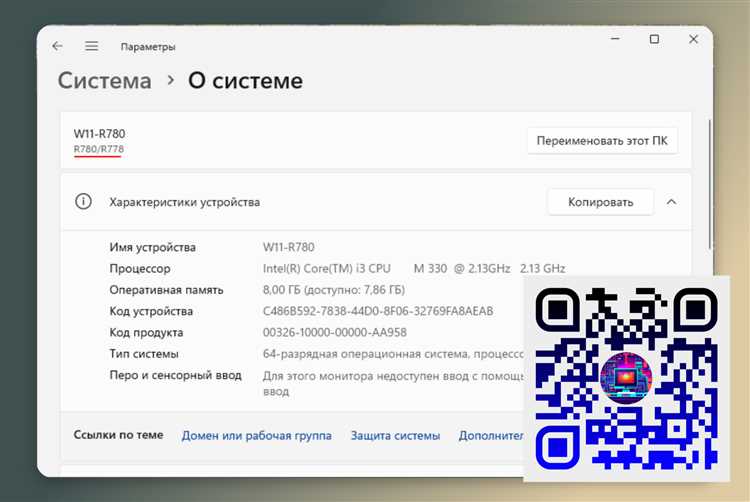
Для того чтобы точно определить модель ноутбука Acer по серийному номеру, важно знать, где найти наклейку и как использовать информацию на ней. Наклейка с серийным номером обычно расположена на нижней части устройства или под батареей. Этот номер представляет собой уникальный идентификатор устройства и может помочь вам получить точные сведения о модели.
Шаг 1: Найдите наклейку с серийным номером. Она обычно находится на нижней крышке ноутбука. Обратите внимание на наличие информации, такой как «SNID» или «Serial Number». Это будет ваш серийный номер.

Шаг 2: Перейдите на официальную страницу поддержки Acer. На сайте Acer есть специальный раздел для поиска информации по серийному номеру. Введите серийный номер или SNID в соответствующее поле на странице поиска.
Шаг 3: Получите результаты. После ввода серийного номера или SNID вы получите точную информацию о модели вашего ноутбука, включая номер модели, характеристики и рекомендации по обслуживанию.
Совет: Иногда серийный номер может включать в себя скрытую информацию о серии или поколении ноутбука. Например, первые несколько цифр могут указывать на серию, а следующие – на модель. Это может быть полезно, если официальная информация недоступна.
Как определить модель Acer через BIOS или UEFI
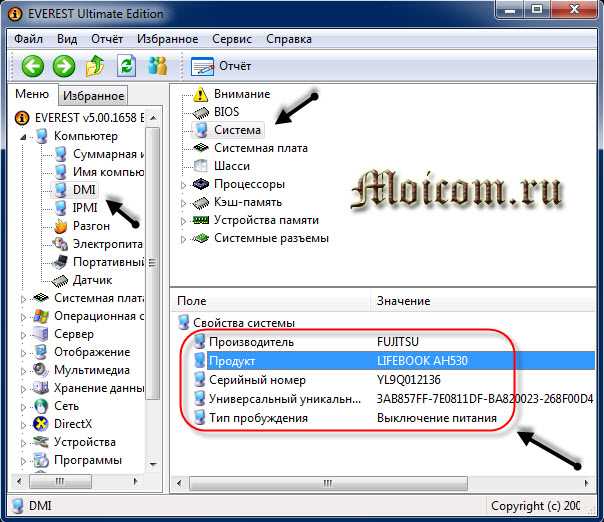
Для точного определения модели ноутбука Acer через BIOS или UEFI нужно выполнить несколько простых шагов. Эти методы особенно полезны, если на ноутбуке отсутствует наклейка с модельным номером или если его невозможно найти в системе Windows.
1. Перезагрузите ноутбук и сразу после включения начните нажимать клавишу F2 или Del (зависит от модели). Это откроет интерфейс BIOS или UEFI.
2. В разделе «Main» (или аналогичном, в зависимости от версии BIOS/UEFI) обычно отображаются основные характеристики устройства. Здесь вы найдете поле «System Information» или «Product Name», где указана модель ноутбука.
3. Если в главном меню не отображается нужная информация, перейдите в раздел «Information» или «About», в зависимости от конкретной версии BIOS/UEFI. Там будут перечислены данные о модели, процессоре, памяти и других характеристиках.
4. В некоторых версиях BIOS/UEFI также может быть доступен раздел «Advanced», в котором в параметрах системы будет указан полный идентификатор модели. Это может быть полезно, если стандартная информация в интерфейсе не полная.
5. В случае использования UEFI, вам могут быть предложены дополнительные возможности для получения информации через меню «System Information». Здесь также будет отображена модель устройства, а также другая системная информация, включая серийный номер.
Такой способ позволяет точно узнать модель вашего устройства даже в случае повреждения операционной системы или при отсутствии доступа к другим методам идентификации.
Вопрос-ответ:
Как узнать модель ноутбука Acer, если он не включается?
Если ваш ноутбук Acer не включается, и вы не можете узнать модель через экран, попробуйте найти информацию на самом устройстве. Обычно модель указана на наклейке, расположенной на нижней панели устройства или под аккумулятором. Также на ней могут быть указаны серийный номер и другие технические данные, которые помогут в поиске модели.
Где можно найти модель ноутбука Acer в настройках Windows?
Модель ноутбука можно легко найти через системные настройки Windows. Для этого откройте «Параметры» (Settings), затем перейдите в раздел «Система» и выберите «О системе» (About). В разделе «Характеристики устройства» будет указана модель ноутбука, а также другая важная информация о системе.
Каким образом можно узнать модель ноутбука Acer через командную строку?
Для того чтобы узнать модель ноутбука Acer через командную строку, выполните следующие шаги: откройте командную строку (нажмите Win + R, введите «cmd» и нажмите Enter). В командной строке введите команду «wmic csproduct get name» и нажмите Enter. В ответ вы получите модель устройства.
Можно ли определить модель ноутбука Acer по серийному номеру?
Да, можно. Каждый ноутбук Acer имеет уникальный серийный номер, который позволяет определить модель и другие технические характеристики устройства. Вы можете найти серийный номер на наклейке, расположенной на нижней панели ноутбука, и использовать его для поиска точной модели на официальном сайте Acer или в поддержке.
Что делать, если наклейка на ноутбуке Acer повреждена и не видно модели?
Если наклейка с моделью повреждена, но ноутбук включается, попробуйте воспользоваться системными инструментами, как в случае с настройками Windows или командной строкой. Также можно найти информацию о модели в BIOS/UEFI. Для этого нужно перезагрузить ноутбук и в процессе загрузки нажать нужную клавишу (чаще всего F2 или Delete), чтобы попасть в меню BIOS, где будет указана информация о модели устройства.
Как узнать модель ноутбука Acer, если она не указана на корпусе?
Для того чтобы узнать модель ноутбука Acer, если она не указана на корпусе, можно воспользоваться несколькими способами. Один из самых простых – это посмотреть информацию в операционной системе. В Windows нужно нажать на клавишу Windows, ввести «Система» в поиске и открыть раздел «О системе». Здесь будет указана информация о модели устройства. Также можно использовать команду в командной строке: откройте её и введите команду «wmic csproduct get name» – на экране появится название модели вашего ноутбука. Если эти методы не помогли, можно попробовать найти модель в BIOS/UEFI, нажав клавишу, которая отвечает за вход в BIOS (чаще всего это F2 или Del) при включении ноутбука. В разделе информации о системе также будет указана модель устройства.